Wie alles andere ändert sich auch die Art und Weise, wie Sie alles bezahlen, von der Kinokarte bis zum neuen Auto. Google Pay übernimmt Ihre Finanzen vollständig und macht sie zu Hightech, indem es Ihnen ermöglicht, alle Ihre Konten an einem sicheren Ort zu vereinen.
Inhalt
- So senden und empfangen Sie Geld
- Länderbeschränkungen
- Einzelhandelsgeschäfte
- Finanzinstitutionen
- In-App- und mobile Web-Käufe
- Google Pay auf Smartwatches
- PayPal und Google Pay
- Belohnungen und Treue
- Datenschutz und Sicherheit von Google Pay
- Google Pay vs. Apple Pay vs. Samsung Pay
Das Beste daran ist, dass es Ihr Telefon in Ihr persönliches Banksystem verwandelt, sodass Sie im Handumdrehen Zahlungen tätigen oder Geld überweisen können. Erfahren Sie alle Schritte, die Sie befolgen müssen, um diesen Dienst sofort nutzen zu können.
Empfohlene Videos
So senden und empfangen Sie Geld




Wenn Sie sich in den USA befinden, können Sie mit der Google Pay-App Geld an Familie oder Freunde senden, indem Sie lediglich deren E-Mail-Adresse oder Telefonnummer verwenden. Google Pay erhebt für diesen Dienst keine Gebühren.
Verwandt
- Warum Sie Apple Pay bei Walmart nicht nutzen können
- Die 16 besten Messaging-Apps für Android und iOS im Jahr 2023
- Die besten Telefone im Jahr 2023: unsere 14 beliebtesten Smartphones, die Sie kaufen können
So machen Sie es auf iOS und Android:
- Öffnen Sie Google Pay. Wenn Sie iOS verwenden, tippen Sie auf +Senden oder anfordern am unteren Bildschirmrand. Wenn Sie Android verwenden, tippen Sie auf Schicken unten rechts auf dem Bildschirm und tippen Sie dann auf +Senden oder anfordern.
- Wählen Sie einen Kontakt zum Bezahlen aus.
- Geben Sie den Betrag ein, den Sie senden möchten.
- Klopfen Schicken.
- Bestätigen oder ändern Sie Ihre Zahlungsmethode und tippen Sie dann auf Bestätigen und senden. Hinweis: Sie können auf tippen Übertragung abbrechen wenn Sie einen Fehler gemacht haben oder Zweifel hatten.
Sie können bis zu 10.000 US-Dollar in einer einzigen Transaktion sowie bis zu 10.000 US-Dollar in einer einzigen Woche senden (Einwohner von Florida können alle 24 Stunden bis zu 3.000 US-Dollar senden). Beachten Sie jedoch, dass Empfänger Ihres Geldes Bankdaten zu ihren Konten hinzufügen müssen, um Überweisungen im Wert von mehr als 2.500 US-Dollar zu erhalten.
Es ist auch erwähnenswert, dass diese Funktion innerhalb der US-Territorien (z. B. Puerto Rico) genutzt werden kann, sofern Ihre Debitkarte von einer in den USA zugelassenen Bank ausgestellt wurde.
Senden Sie Geld mit Gmail








Unter iOS oder Android können Sie Google Pay in Gmail verwenden, um Geld an jede E-Mail-Adresse zu senden – auch an eine Adresse, die nicht von Google stammt. Während die Dienste je nach Land unterschiedlich sind, können Sie Geld auch über Gmail anfordern oder annehmen. Unabhängig davon, ob Sie bezahlen oder eine Zahlung annehmen, werden Ihre Daten verschlüsselt und Sie können den Zugriff auf Ihr Google-Konto auf jedem Gerät problemlos widerrufen.
- Starten Sie Gmail auf Ihrem Mobiltelefon.
- Tippen Sie unten rechts auf dem Bildschirm auf Komponieren Symbol.
- Tippen Sie oben rechts auf Anfügen Symbol.
- Wählen Geld schicken am unteren Bildschirmrand.
- Geben Sie den Betrag ein, den Sie senden möchten, und wählen Sie eine Zahlungsmethode.
- Klopfen Geld anhängen.
- Fügen Sie bei Bedarf eine Notiz hinzu.
- Klopfen Erledigt.
- Klopfen Schicken.
Erhalten Sie eine E-Mail mit Geld
Wenn Sie über Gmail Geld einziehen möchten, müssen Sie Ihrem Google-Konto zunächst eine Debitkarte hinzufügen, um das überwiesene Geld zu erhalten. Immer wenn Ihnen jemand Geld über Gmail sendet, wird es automatisch dieser Karte gutgeschrieben. Gehen Sie wie folgt vor, um die Ihnen zum ersten Mal zugesandten Beträge einzufordern.
- Starten Sie Gmail auf Ihrem Mobiltelefon.
- Öffnen Sie die Nachricht mit den angehängten Mitteln.
- Klopfen Überweisung an die Bank und fügen Sie die Debitkarte und die Details des Empfängers hinzu.
- Klopfen Geld beanspruchen.
Fordern Sie Geld per E-Mail an
- Starten Sie Gmail auf Ihrem Mobiltelefon.
- Tippen Sie unten links auf Komponieren Symbol.
- Tippen Sie oben rechts auf Anfügen Symbol.
- Klopfen Geld erbitten am unteren Bildschirmrand.
- Geben Sie den Betrag ein.
- Klopfen Anfügen Anfrage.
- Fügen Sie bei Bedarf eine Notiz hinzu.
- Klopfen Erledigt.
- Klopfen Schicken.
Länderbeschränkungen
Viele Google Pay-Funktionen sind je nach Land eingeschränkt. Obwohl sich dies im Laufe der Zeit ändern kann, ist es wichtig, diese Einschränkungen zu verstehen, je nachdem, wo Sie leben oder geschäftlich tätig sind. Du kannst Erfahren Sie hier mehr, aber ein paar wichtige Überlegungen sind:
- Google Pay für iOS ist nur in den USA und Indien verfügbar (und im Gegensatz zu weit verbreiteten Gerüchten, Google Pay ist in Indien gesetzlich geschützt.
- Sie können Geld nur an Familie und Freunde in den USA oder Indien senden.
- Sie können für den Transport (Zug, Bus usw.) in den USA, Großbritannien, Australien, Kanada, Indien, Japan, Russland, Singapur und der Ukraine bezahlen.
Einzelhandelsgeschäfte

Google Pay verwendet NFC-Technologie für kontaktloses Bezahlen damit Sie Artikel in Millionen von physischen Geschäften in den USA kaufen können 39 Länder rund um den Globus. Wo immer Sie das Google Pay-Symbol sehen, entsperren Sie einfach Ihr Telefon und halten Sie es direkt über das Terminal – Sie müssen nicht einmal die Google Pay-App öffnen. Warten Sie dann, bis das Häkchen erscheint, das anzeigt, dass Ihre Zahlung registriert wurde. Bei Google Pay haben Händler keinen Zugriff auf Ihre tatsächliche Kreditkartennummer – das System funktioniert durch Tokenisierung ermöglicht die Abwicklung von Transaktionen über individuelle Zufallskontonummern, anstatt ein echtes Kredit- oder Debitkartenkonto zu verwenden Zahlen.
Google Pay-Transaktionen sind sicher und mit der Funktion „Mein Gerät suchen“ können Sie gestohlene oder verlorene Geräte finden, sperren oder löschen, sodass keine unbefugte Person Ihre Karte verwenden kann. In-App-Käufe integrieren auch Sicherheitsfunktionen (mehr dazu weiter unten). Wenn Sie Ihr Google Pay-Konto mit Ihrem PayPal-Konto verknüpfen, wird es automatisch in Gmail aktiviert Google Play Store, YouTube oder überall dort, wo Google einen kostenpflichtigen Dienst anbietet, ohne sich wiederholt anmelden zu müssen In.
Finanzinstitutionen

Große Banken in den USA unterstützen mittlerweile Google Pay, darunter Chase, Wells Fargo, Citibank und Bank of America. Auch viele kleinere Banken und Kreditgenossenschaften unterstützen Google Pay. Google erweitert diese Liste ständig und einige kürzlich hinzugefügte Institutionen sind Americana Community Bank, Stride Bank, First Harrison Bank und Finex Credit Union. Besuche die Google Pay-Supportseite um zu sehen, ob Ihre Bank aufgeführt ist.
Große US-Banken wie Chase und Bank of America bieten nicht nur die Nutzung Ihres Telefons für Einkäufe an kartenlose Geldautomaten. Für diese Kunden ist es einfach, ihr NFC-fähiges Android-Telefon zum Abheben zu verwenden. Google Pay lässt sich auch in einige Mobile-Banking-Apps integrieren, sodass Kunden über diese Apps Karten zu Google Pay hinzufügen können. Die meisten Banken tun das unterstützen Apple Pay Ich unterstütze auch Google Pay, da beide ähnliche Funktionen verwenden NFC Technologie. MasterCard, Visa, American Express und Discover unterstützen ebenfalls Google Pay.
In-App- und mobile Web-Käufe
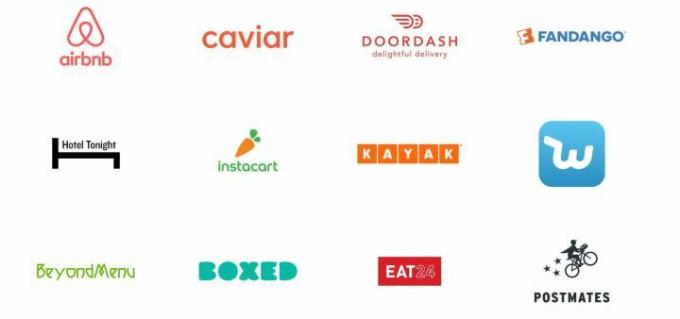
Obwohl Sie Google Pay wahrscheinlich hauptsächlich in Geschäften verwenden werden, ist es auch für In-App-Käufe nützlich. Wenn Sie etwas in einer App kaufen, die den Dienst unterstützt, wird eine Aufforderung zur Eingabe von Google Pay angezeigt. Zu den Apps, die In-App-Käufe mit Google Pay unterstützen, gehören Lyft, OpenTable, Hotel Tonight, Instacart, Etsy, Airbnb, Postmates, Fandango und andere. Wenn Sie einen Artikel über einen Webbrowser – Google Chrome, Safari, Firefox oder Microsoft Edge – auf Ihrem Telefon kaufen, können unterstützte Google Pay-Websites den Bestellvorgang vereinfachen.
Nachdem Sie einen Artikel gefunden haben, den Sie kaufen möchten, müssen Sie nur noch klicken Kasse. Anschließend können Sie das auswählen Kaufen Sie mit Google Pay Klicken Sie auf die Schaltfläche, um das Zahlungsblatt zu öffnen. Dadurch werden Ihnen die verfügbaren Karten und Lieferadressen angezeigt, die mit Ihrem Google-Konto verknüpft sind – sofern Sie bei mehr angemeldet sind Wenn Sie mehr als ein Konto haben, können Sie auswählen, welches Sie verwenden möchten. Ihre Kreditkarten-Rechnungsinformationen und Versandinformationen werden automatisch ausgefüllt Adresse. Google Pay merkt sich die zuletzt ausgewählte Karte und Lieferadresse, Sie können jedoch jederzeit Änderungen vornehmen.
Hier ist eine Liste von Nationen in dem Sie In-App-Käufe mit Google Pay tätigen können.
Google Pay auf Smartwatches
Google Pay wird auch auf Wear OS ausgeweitet, früher Android Wear genannt. In der Vergangenheit konnten nur Nutzer in den USA und im Vereinigten Königreich Google Pay auf ihren Smartwatches nutzen, doch jetzt ist diese Funktionalität verfügbar hat erreicht Australien, Kanada, Frankreich, Deutschland, Schweiz, Italien, Polen, Russland und Spanien. Australier können ihre NFC Wear OS-Geräte mit Opal verwenden, um Einzelfahrkarten auf einigen Zug- und Fährlinien zu bezahlen. Wenn Sie Ihrer Uhr eine Karte hinzufügen, benötigen Sie zum Bezahlen kein Mobiltelefon. Gehen Sie wie folgt vor, um mit Google Pay auf Ihrer Smartwatch zu beginnen.
- Starten Sie auf Ihrer Uhr die Google Pay-App.
- Klopfen Loslegen.
- Eine Bildschirmsperre einrichten.
- Befolgen Sie auf Ihrem Telefon die Anweisungen, um nur Ihrer Uhr eine Kredit- oder Debitkarte hinzuzufügen.
- Ihre Karte erscheint dann auf Ihrer Uhr.
Öffnen Sie für Zahlungen im Geschäft die Google Pay-App auf Ihrer Uhr und bewegen Sie die Uhr über das Terminal, bis Sie ein Geräusch hören oder eine Vibration an Ihrem Handgelenk spüren. Wenn Sie gefragt werden, wählen Sie Kredit unabhängig von Ihrem Kartentyp. Bei Käufen mit Debitkarte werden Sie möglicherweise aufgefordert, die PIN einzugeben, die Sie bei Ihrer Bank eingerichtet haben. Google Pay ist auf unterstützten Uhren bereits installiert, PayPal auf Google Pay wird jedoch auf Uhren nicht unterstützt. Sie können Google Pay auf Ihrer Uhr auch keine Rabatt-, Treue- oder Prämienkarte hinzufügen.
PayPal und Google Pay






Mit Google Pay können Sie Ihr PayPal-Konto auf laufenden Android-Geräten verknüpfen
Nachdem Sie Ihr PayPal-Konto zu Google Pay hinzugefügt haben, müssen Sie sich beim Einkaufen auf Ihrem Telefon über Chrome nicht mehr bei PayPal anmelden. Tippen Sie einfach an der Kasse auf den PayPal-Button und bestätigen Sie mit einem Fingerabdruck, einem Muster oder Ihrer PIN. Sie können PayPal nicht direkt über die iOS-App zu Google Pay auf Ihrem iPhone hinzufügen, Sie können es jedoch online hinzufügen über Ihr Google-Konto im Web und erscheint anschließend als Zahlungsmethode in der iOS-App.
Belohnungen und Treue






Google Pay kann verschiedene Einzelhandelskarten erweitern, die normalerweise Ihren Geldbeutel füllen, etwa Geschenk- und Treuekarten. Google hat seine Partnerschaften auf viele Einzelhandelsgeschäfte ausgeweitet. Wenn Sie Mitglied sind, müssen Sie lediglich Ihre Balance Rewards-Karte zur Google Pay-App hinzufügen. Wenn Sie an der Kasse sind, halten Sie Ihr Android-Telefon an das NFC-Terminal, um Ihre Prämieninformationen einzugeben. Wenn Sie zum Bezahlen bereit sind, halten Sie das NFC-Terminal hoch Smartphone oder bitten Sie den Kassierer, den Barcode zu scannen oder Ihren Mitgliedsausweis einzugeben. Um den Kauf abzuschließen, müssen Sie zuvor Ihre Kredit- oder Debitkarte zu Google Pay hinzufügen.
- Starten Sie die Google Pay-App.
- Tippen Sie unten auf dem Bildschirm auf Geht vorbei. Wenn Sie Android verwenden, wischen Sie vom unteren Bildschirmrand nach oben.
- Tippen Sie entweder auf Treueprogramm oder Geschenkkarte. Sie müssen tippen Karte hinzufügen zuerst, wenn Sie Android verwenden.
- Suchen Sie den Händler- oder Programmnamen und tippen Sie darauf.
- Befolgen Sie die Anweisungen auf dem Bildschirm.
- Ihre Kundenkarte wird in Google Pay angezeigt.
Datenschutz und Sicherheit von Google Pay

Wir haben erwähnt, dass Google die Tokenisierung verwendet, um Kontonummern durch virtuelle Kontonummern zu schützen. Es ist jedoch verständlich, wenn Sie sich immer noch Sorgen über Datenschutz und Datendiebstahl machen.
Zunächst sollten Sie wissen, dass Google Websites und Apps mitteilt, ob Sie über Google Pay verfügen, damit diese es Ihnen als Zahlungsoption anbieten können. Wenn Sie möchten, dass Dritte davon nichts erfahren, können Sie diese Funktion in den Datenschutzeinstellungen von Google Pay deaktivieren. Was du kippen Deaktivieren ist die Möglichkeit für Google, Daten aus Ihren Google Pay-Transaktionen zu sammeln – einige davon nutzt das Unternehmen, um Ihnen zu helfen, und andere nutzt es für eigene Zwecke. Es handelt sich lediglich um den Preis für die Nutzung des Dienstes.
Allerdings werden alle Zahlungsinformationen verschlüsselt und auf Googles eigenen Servern gespeichert, sodass es schwierig ist, sie von dort aus zu hacken. Was aber, wenn jemand Ihr Telefon stiehlt? Aus diesem Grund benötigt Google eine Bildschirmsperre, um Kreditkarten zum Google Pay-Dienst hinzuzufügen, und entfernt Ihre virtuelle Kontonummer automatisch, wenn die Bildschirmsperre jemals deaktiviert wird.
Sie müssen äußerst aufmerksam sein, wenn es um die Sicherheit Ihres Google Pay geht. Hacker und Betrüger können Ihre E-Mails schnell überfluten und Nachrichten verschicken, die sich als Freunde oder Familienmitglieder ausgeben, die finanzielle Hilfe benötigen.
Aus diesem Grund ist es eine gute Idee, regelmäßig zu trainieren Überprüfen Sie Ihren Aktivitätsverlauf auf dieser Seite um noch einmal zu überprüfen, ob Sie die einzige Person sind, die Zahlungen sendet und empfängt. Durch regelmäßige Kontrollen können Sie einen potenziellen Hacker sofort erkennen.
Google Pay vs. Apple Pay vs. Samsung Pay
Apple Pay und Samsung Pay sind zwei bedeutende Player in der Welt des mobilen Bezahlens – und beide bieten Google eine gesunde Konkurrenz. Apple Pay ist Google Pay ähnlicher als Samsung Pay. Dennoch handelt es sich bei beiden um hervorragende Produkte.
Aufgrund seiner Abhängigkeit von der NFC-Technologie kann Google Pay nicht mit Samsung Pay mithalten, das beides nutzt
Die Samsung Pay-Technologie hat eine größere Reichweite als Google Pay und Apple Pay, aber es ist weitgehend auf Samsung-Telefone und Smartwatches beschränkt. Aus diesem Grund ist Google Pay ein würdiger Konkurrent. Es ist mit einer Vielzahl von Geräten kompatibel und unterstützt kontinuierliche Technologie-Updates.
Empfehlungen der Redaktion
- Die besten Dating-Apps im Jahr 2023: unsere 23 Favoriten
- So testen wir Tablets
- Was ist NFC? Wie es funktioniert und was Sie damit machen können
- Wear OS 4 kommt dieses Jahr auf Ihre Smartwatch – hier sind die Neuerungen
- Apple und Google arbeiten zusammen, um Ortungsgeräte weniger gruselig zu machen



